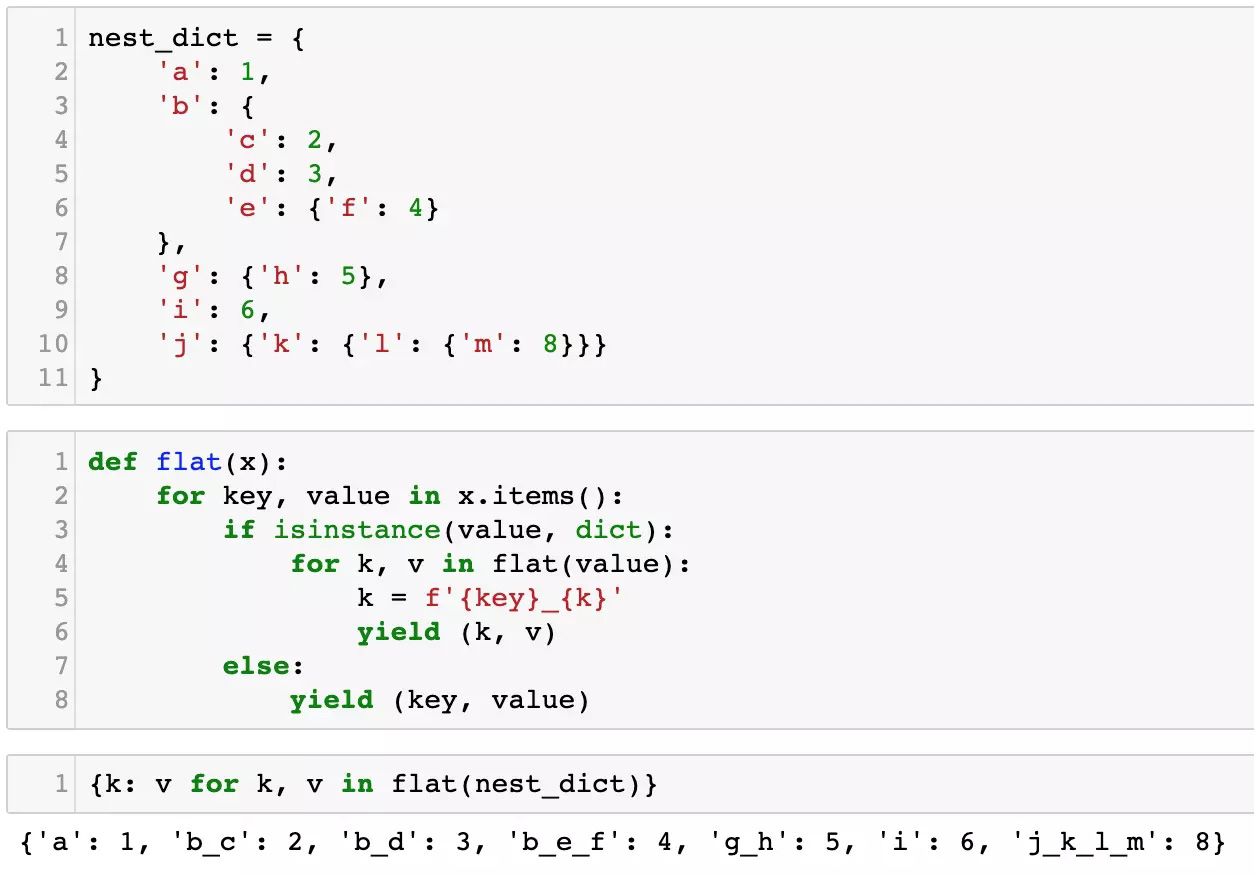QML使用Python的函数过程解析
有2种方法:
一、 QML中定义一个信号,连接Python里的函数;
这里的函数不用特意指明为槽函数,普通函数即可。
QML的信号连接Python的函数
QML:
首先在QML中定义一个信号,这里的信号传递一个字符串给函数(信号可带参数也可不带):
signal mySignal(string my_string)
然后在click中发射这个信号:
onClicked:{
root.mySignal("hello world")
}
Python:
使用QML里的信号连接Python里的函数:
engine.rootObjects()[0].mySignal.connect(my_func) # 这里的mySignal是在QML里定义的
完整代码:
QML:
import QtQuick 2.12
import QtQuick.Controls 2.12
ApplicationWindow {
id: root
width: 250
height: 500
visible: true
signal mySignal(string my_string)
MouseArea {
id: mouse_area
anchors.fill: parent
onClicked: {
root.mySignal("hello world")
}
}
}
Python:
from PyQt5.QtCore import QObject
from PyQt5.QtGui import QGuiApplication
from PyQt5.QtQml import QQmlApplicationEngine
import sys
class MyWindow(QObject):
def __init__(self):
super().__init__()
self.engine = QQmlApplicationEngine()
self.engine.load('qml-test.qml')
# root signal
my_obj = self.engine.rootObjects()[0]
my_obj.mySignal.connect(self.my_func)
def my_func(self, my_string):
print(my_string)
if __name__ == '__main__':
app = QGuiApplication(sys.argv)
window = MyWindow()
sys.exit(app.exec())
二、 Python中定义一个类及槽函数,在QML中使用这个槽函数
在QML中调用Python中的槽函数
首先需要在Python里定义一个类,在类里写一个槽函数:
class Person(QObject):
def __init__(self):
super().__init__()
@pyqtSlot() # 注意是槽函数!
def begin(self):
print('begin')
然后通过setContextProperty将这个类设置为上下文的一个属性值:
person = Person()
engine.rootContext().setContextProperty('person', person)
QML文件里不需特别设置,直接调用函数即可。
完整代码:
Python:
from PyQt5.QtGui import QGuiApplication
from PyQt5.QtQml import QQmlApplicationEngine
from PyQt5.QtCore import QObject, pyqtSlot
import sys
class Person(QObject):
def __init__(self):
super().__init__()
@pyqtSlot() # 注意是槽函数!
def begin(self):
print('begin')
if __name__ == '__main__':
app = QGuiApplication(sys.argv)
engine = QQmlApplicationEngine()
person = Person()
engine.rootContext().setContextProperty('person', person)
engine.load('qml-test.qml')
sys.exit(app.exec())
QML:
import QtQuick 2.12
import QtQuick.Controls 2.12
ApplicationWindow {
id: root
width: 250
height: 500
visible: true
Button{
text:qsTr("begin")
onClicked: {
person.begin()
}
}
}
以上就是本文的全部内容,希望对大家的学习有所帮助,也希望大家多多支持【听图阁-专注于Python设计】。